Solidworks flow simulation реферат
Обновлено: 05.07.2024
Дополнительный модуль SOLIDWORKS – Flow Simulation – позволяет моделировать потоки жидкости и газа для вычисления различных характеристик: температуры, скорости потока, давления и т.д. В этой статье мы рассмотрим случай, когда на пути движения внешнего потока воды находится баллон. Посмотрим, как баллон влияет на скорость, проанализируем образование вихрей потока. Рассчитаем значение силы сопротивления, которое баллон оказывает потоку, а для получения более точных результатов воспользуемся функцией Адаптация сетки. И это еще не всё!

Введение
У нас есть произвольная емкость, которую мы поместили в поток воды (рис. 1).

Рис.1
Добавив модуль Flow Simulation в интерфейс SOLIDWORKS, создаем Новый проект, где можно указывать конфигурацию модели, если такая присутствует, и переименовывать проект (рис. 2).

Рис.2
Постановка задачи
Для задания условий задачи существует несколько способов. В нашем случае мы воспользуемся функцией Мастер проектов. Эта функция автоматически создает новый проект, позволяя задавать имя и конфигурации. Единицы измерения СИ оставим по умолчанию, а вот градусы Кельвина изменим на градусы Цельсия (рис. 3).

Рис.3
Далее задаем условия для типа задачи (рис. 4). Во-первых, это задача Внешняя, то есть поток обтекает твердое тело (баллон). Затем нам понадобится задать условие Нестационарность, так как мы рассматриваем переходный поток, то есть меняющийся со временем. Значения Общее время и Временной шаг оставляем по умолчанию, эти параметры мы сможем уточнить позже. Еще выберем условие Гравитация – и обязательно проверим, чтобы ускорение свободного падения было направлено корректно.

Рис.4
Следующим шагом задаем текучую среду (рис. 5), в нашем случае это вода. Во вкладке Жидкости выбираем Water. Нажимаем кнопку Далее и переходим к заданию условий на стенках – эти значения мы оставим по умолчанию.

Рис.5
И наконец в окне Мастер проекта задаем начальные условия задачи (рис. 6). Здесь мы укажем лишь скорость потока по оси Z в противоположном направлении: 5 м/с. В этом же окне можно задавать скорость с помощью зависимостей, табличных значений или формулы.

Рис.6
Что касается Расчетной области (то есть той, в которой будут проводиться вычисления), ее мы задаем произвольно: либо стрелками на модели, либо через задание координат области (рис. 7).

Рис.7
Опции расчета
Рис.8 Рис.9
Далее перейдем во вкладку Адаптация сетки (рис. 10). Адаптация сетки означает дробление ее ячеек, так чтобы их общее количество увеличивалось до тех пор, пока не будет достигнуто заданное разрешение. Flow Simulation автоматически выполняет адаптацию в процессе расчета. Установим максимально допустимое число ячеек: 7 500 000. Для стратегии адаптации сетки (от этого параметра зависит, в какие моменты расчета будет выполняться адаптация сетки) выберем Периодически и Физическое время. Период определим равным одной секунде.

Рис.10
Глобальная цель
Определим Глобальную цель, которая будет определять силу сопротивления. В нашем случае это сила по оси Z (рис. 11). Правой кнопкой мыши вызываем Цели → Добавить Глобальную цель и выбираем параметр Сила (Z).

Рис.11
Результаты
После того как расчет запущен и завершен, мы можем в различных вариантах посмотреть результаты нашего исследования. Для начала построим Картину в сечении, выбрав плоскость сечения Сверху, а в качестве типов отображения Заливку (соответствует давлению) и Вектора (соответствует скорости) – рис. 12.

Рис.12
На эпюре (рис. 13) заметно, что давление внизу выше – сказывается вес воды сверху. Здесь учитывается параметр, известный как потенциал давления. По векторам (стрелкам) мы видим, как поток входит в баллон в нижней части горлышка, а в верхней пытается выйти из него. Взглянув на размер стрелок, которые показывают скорость потока, отметим, что возле стенок они короче, чем в другом месте. Скорость снижается из-за трения стенок.

Рис.13
Создадим еще одну Картину в сечении, установив в качестве типа отображения сетку (рис. 14). После построения эпюры мы видим, что сетка автоматически уточнилась в местах завихренного потока и там, где скорость потока существенно отличается от заданной.

Рис.14
Теперь откроем в Результатах вкладку Цели и посмотрим значение силы сопротивления (рис. 15). Отрицательные значения появляются как результат несовпадения направления силы с направлением оси Z.

Рис.15
И, наконец, измерим давление на поверхности цилиндра и его изменение во времени. Открываем в Результатах окно Поверхностные параметры, выбираем грань баллона (рис. 16) и задаем параметр Давление. В этом же окне, но на вкладке Эволюция во времени выбираем все моменты времени и команду Показать.

Рис.16
Вывод
И, наконец, измерим давление на поверхности цилиндра и его изменение во времени. Открываем в Результатах окно Поверхностные параметры, выбираем грань баллона (рис. 16) и задаем параметр Давление. В этом же окне, но на вкладке Эволюция во времени выбираем все моменты времени и команду Показать.
Дополнительный модуль SOLIDWORKS — Flow Simulation — позволяет моделировать потоки жидкости и газа для вычисления различных характеристик: температуры, скорости потока, давления В этой статье мы рассмотрим случай, когда на пути движения внешнего потока воды находится баллон. Посмотрим, как баллон влияет на скорость, проанализируем образование вихрей потока. Рассчитаем значение силы сопротивления, которое баллон оказывает потоку, а для получения более точных результатов воспользуемся функцией Адаптация сетки. И это еще не всё!
Введение
У нас есть произвольная емкость, которую мы поместили в поток воды (рис. 1).
Добавив модуль Flow Simulation в интерфейс SOLIDWORKS, создаем Новый проект, где можно указывать конфигурацию модели, если такая присутствует, и переименовывать проект (рис. 2).

Рис. 2
Постановка задачи
Для задания условий задачи существует несколько способов. В нашем случае мы воспользуемся функцией Мастер проекта. Эта функция автоматически создает новый проект, позволяя задавать имя и конфигурации. Единицы измерения СИ оставим по умолчанию, а вот градусы Кельвина изменим на градусы Цельсия (рис. 3).
Далее задаем условия для типа задачи (рис. 4). Во-первых, это задача Внешняя, то есть поток обтекает твердое тело (баллон). Затем нам понадобится задать условие Нестационарность, так как мы рассматриваем переходный поток, то есть меняющийся со временем. Значения Общее время и Временной шаг оставляем по умолчанию, эти параметры мы сможем уточнить позже. Еще выберем условие Гравитация — и обязательно проверим, чтобы ускорение свободного падения было направлено корректно.
Следующим шагом задаем текучую среду (рис. 5), в нашем случае это вода. Во вкладке Жидкости выбираем Water. Нажимаем кнопку Далее и переходим к заданию условий на стенках — эти значения мы оставим по умолчанию.
И наконец в окне Мастер проекта задаем начальные условия задачи (рис. 6). Здесь мы укажем лишь скорость потока по оси Z в противоположном направлении: 5 м/с. В этом же окне можно задавать скорость с помощью зависимостей, табличных значений или формулы.
Что касается Расчетной области (то есть той, в которой будут проводиться вычисления), ее мы задаем произвольно: либо стрелками на модели, либо через задание координат области (рис. 7).
Опции расчета

Рис. 8
Далее перейдем во вкладку Адаптация сетки (рис. 10). Адаптация сетки означает дробление ее ячеек, так чтобы их общее количество увеличивалось до тех пор, пока не будет достигнуто заданное разрешение. Flow Simulation автоматически выполняет адаптацию в процессе расчета. Установим максимально допустимое число ячеек: 7 500 000. Для стратегии адаптации сетки (от этого параметра зависит, в какие моменты расчета будет выполняться адаптация сетки) выберем Периодически и Физическое время. Период определим равным одной секунде.
Глобальная цель
Определим Глобальную цель, которая будет определять силу сопротивления. В нашем случае это сила по оси Z (рис. 11). Правой кнопкой мыши вызываем Цели → Добавить Глобальную цель и выбираем параметр Сила (Z).

Рис. 11
Результаты
После того как расчет запущен и завершен, мы можем в различных вариантах посмотреть результаты нашего исследования. Для начала построим Картину в сечении, выбрав плоскость сечения Сверху, а в качестве типов отображения Заливку (соответствует давлению) и Вектора (соответствует скорости) — рис. 12.

Рис. 12
На эпюре (рис. 13) заметно, что давление внизу выше — сказывается вес воды сверху. Здесь учитывается параметр, известный как потенциал давления. По векторам (стрелкам) мы видим, как поток входит в баллон в нижней части горлышка, а в верхней пытается выйти из него. Взглянув на размер стрелок, которые показывают скорость потока, отметим, что возле стенок они короче, чем в другом месте. Скорость снижается из-за трения стенок.
Создадим еще одну Картину в сечении, установив в качестве типа отображения сетку (рис. 14). После построения эпюры мы видим, что сетка автоматически уточнилась в местах завихренного потока и там, где скорость потока существенно отличается от заданной.
Теперь откроем в Результатах вкладку Цели и посмотрим значение силы сопротивления (рис. 15). Отрицательные значения появляются как результат несовпадения направления силы с направлением оси Z.

Рис. 15
И, наконец, измерим давление на поверхности цилиндра и его изменение во времени. Открываем в Результатах окно Поверхностные параметры, выбираем грань баллона (рис. 16) и задаем параметр Давление. В этом же окне, но на вкладке Эволюция во времени выбираем все моменты времени и команду Показать.
Вывод
Инженерный модуль SOLIDWORKS Flow Simulation позволяет выполнять точный расчет движения текучих сред, газа или жидкости, внутри и снаружи моделей. Также с помощью этого модуля можно исследовать теплообмен моделей за счет конвекции, излучения и проводимости, используя технологию вычислительной гидрогазодинамики (CFD).
Читайте другие наши статьи, посвященные SOLIDWORKS:
- Проектируем SOLIDно
- Анализ внешнего потока в SOLIDWORKS Flow Simulation
- Анализ сборки с соединениями в SOLIDWORKS Simulation
- Инновации помогают решать серьезные проблемы
- Простой расчет Flow Simulation
- Все статьи
Проконсультируем по вопросам конфигураций, приобретения платных и бесплатных лицензий, внедрения и обучения - оставьте свои контакты и мы свяжемся с вами в ближайшее время

Политика конфиденциальности
Политика в отношении обработки персональных данных
1. Общие положения
2. Основные понятия, используемые в Политике
3. Оператор может обрабатывать следующие персональные данные Пользователя
4. Цели обработки персональных данных
5. Правовые основания обработки персональных данных
6. Порядок сбора, хранения, передачи и других видов обработки персональных данных
Безопасность персональных данных, которые обрабатываются Оператором, обеспечивается путем реализации правовых, организационных и технических мер, необходимых для выполнения в полном объеме требований действующего законодательства в области защиты персональных данных.
7. Отказ от ответственности
- Политика конфиденциальности не распространяется ни на какие другие сайты и не применима к веб-сайтам третьих лиц, которые могут содержать упоминание о нашем сайте и с которых могут делаться ссылки на сайт, а также ссылки с этого сайта на другие сайты сети Интернет. Мы не несем ответственности за действия других веб-сайтов.
8. Заключительные положения
Пользовательское Соглашение
Используя сайт, Вы соглашаетесь с условиями данного Соглашения.
Права и обязанности сторон
Пользователь имеет право:
- получать информацию на сайте;
- осуществлять поиск информации на сайте
- копировать информацию сайта на другие сайты с обязательным указанием источника;
- копировать информацию сайта на другие сайты с разрешения Администрации сайта;
- требовать от администрации скрытия любой информации о пользователе;
- требовать от администрации скрытия любой информации переданной пользователем сайту;
- использовать информацию сайта в личных некоммерческих целях;
- использовать информацию сайта в коммерческих целях с разрешения Администрации;
- использовать информацию сайта в коммерческих целях с разрешения правообладателей.
Администрация имеет право:
- создавать, изменять, удалять информацию на сайте;
- собирать информацию о пользователе для целей указанных в Политике конфиденциальности;
- ограничивать доступ к любой информации;
- по своему усмотрению и необходимости создавать, изменять, отменять правила пользования сайтом.
Пользователь обязуется:
- обеспечить достоверность предоставляемой информации;
- обеспечивать сохранность личных данных от доступа третьих лиц;
- обновлять Персональные данные, предоставленные при регистрации, в случае их изменения;
- не нарушать работоспособность сайта;
- не передавать в пользование свою учетную запись и/или логин и пароль своей учетной записи третьим лицам;
- не использовать скрипты (программы) для автоматизированного сбора информации и/или взаимодействия с Сайтом и его Сервисами.
Администрация обязуется:
- поддерживать работоспособность сайта за исключением случаев, когда это невозможно по независящим от Администрации причинам;
- осуществлять разностороннюю защиту учетной записи Пользователя;
- защищать информацию, распространение которой ограничено или запрещено законами путем вынесения предупреждения либо удалением учетной записи пользователя;
- предоставить всю доступную информацию о Пользователе уполномоченным на то органам государственной власти в случаях, установленных законом.
Ответственность сторон
- пользователь лично несет полную ответственность за распространяемую им информацию;
- администрация не несет ответственность за достоверность информации, скопированной из других источников;
- администрация не несёт ответственность за несовпадение ожидаемых пользователем и реально полученных услуг;
- администрация не несет ответственность за услуги, предоставляемые третьими лицами;
- в случае возникновения форс-мажорной ситуации (боевые действия, чрезвычайное положение, стихийное бедствие Администрация не гарантирует сохранность информации, размещённой Пользователем, а также бесперебойную работу информационного ресурса.
Условия действия Соглашения
Данное Соглашение вступает в силу при любом использовании данного сайта.
Администрация оставляет за собой право в одностороннем порядке изменять данное соглашение по своему усмотрению путем размещения на сайте новой версии без уведомления пользователя. Продолжение использования сайта пользователем после внесения изменений в настоящее Соглашение означает принятие и согласие пользователя с такими изменениями.
Подпишитесь на автора, если вам нравятся его публикации. Тогда вы будете получать уведомления о его новых статьях.
Отписаться от уведомлений вы всегда сможете в профиле автора.
Статья относится к принтерам:
В каталогах моделей полно различных обдувов причудливой формы, но очень часто после печати и установки выясняется что со своими обязанностями они не справляются - либо поток воздуха становится неприлично малым, либо направление совсем ненужное.
Избежать этих ошибок позволит симуляция на стадии разработки 3d модели. Давайте разберемся как это делается.
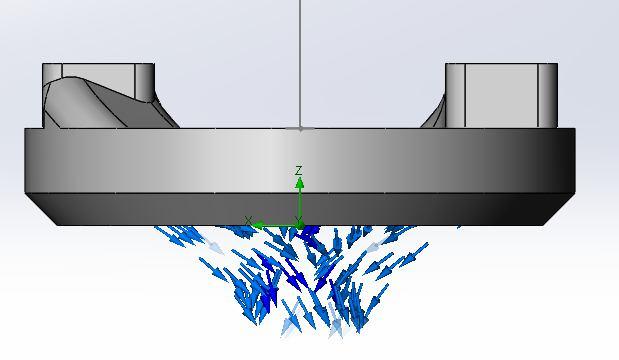
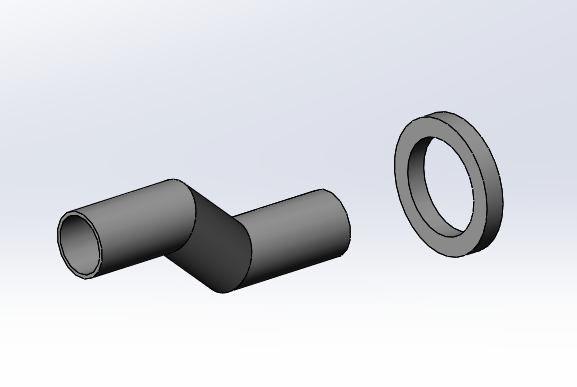
на вкладке Добавления solidworks включаем (если еще не включено) дополнение Solidworks flow simulation

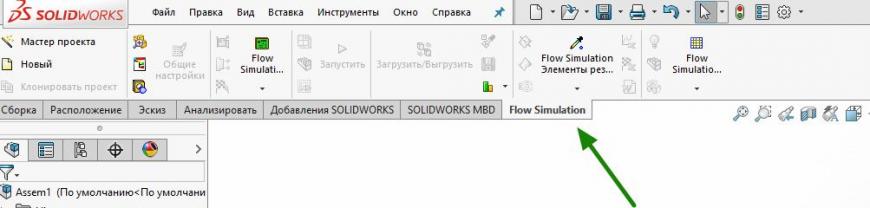

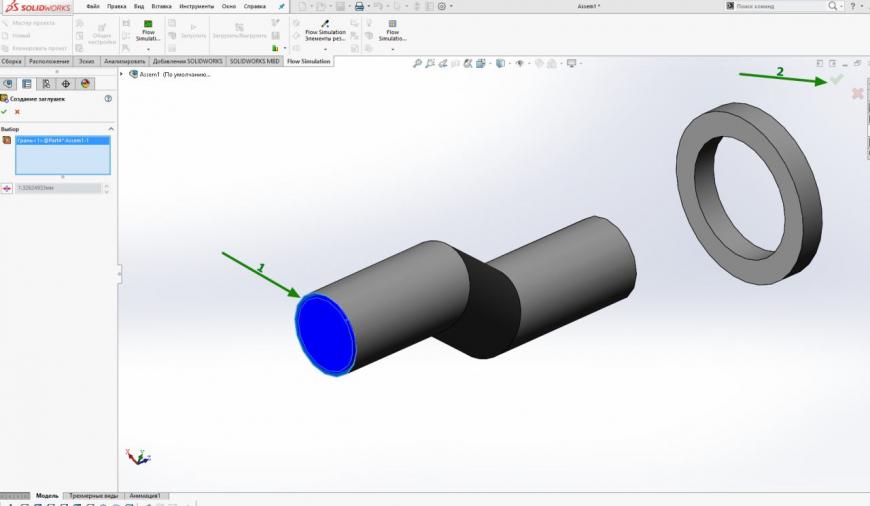
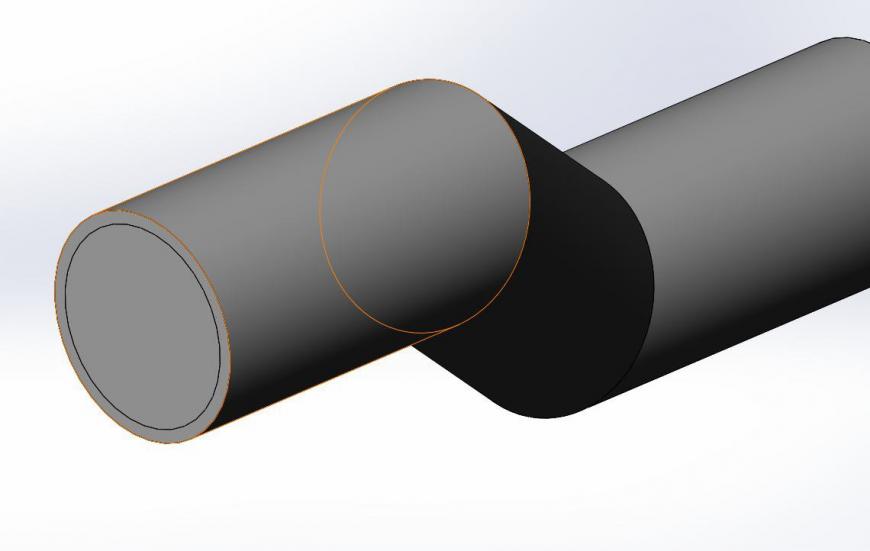
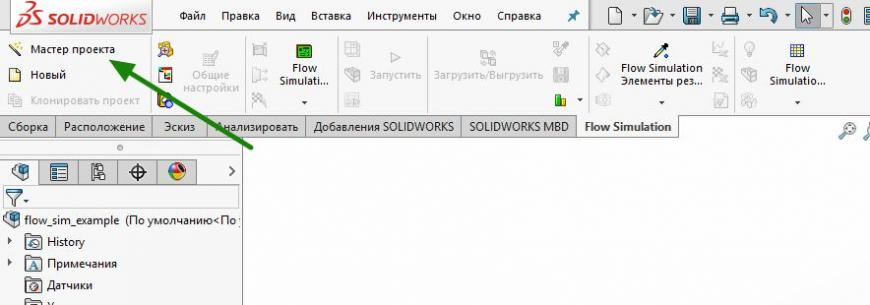
имя проекта пригодится только если у модели несколько конфигураций. В другом случае можно задать любое
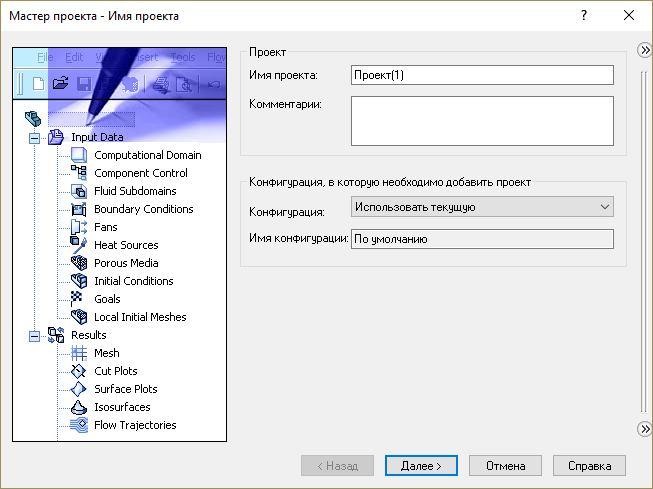
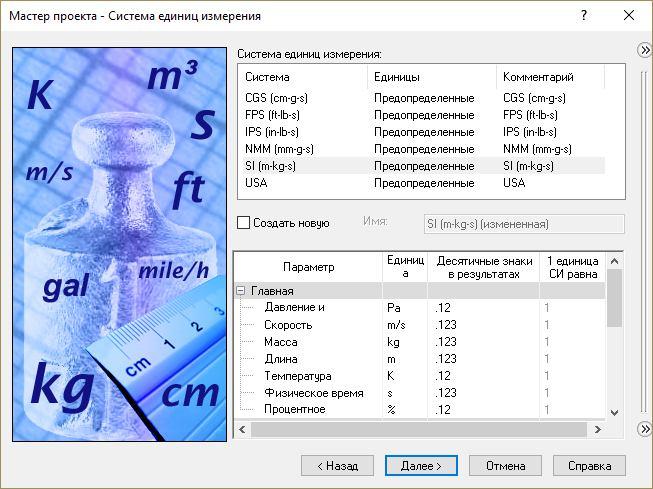
Тип задачи - внешяя, так как модель не замкнутая. Другие физические модели добавляются по желанию, но для экономии ресурсов вполне сойдут 'идеальные' условия
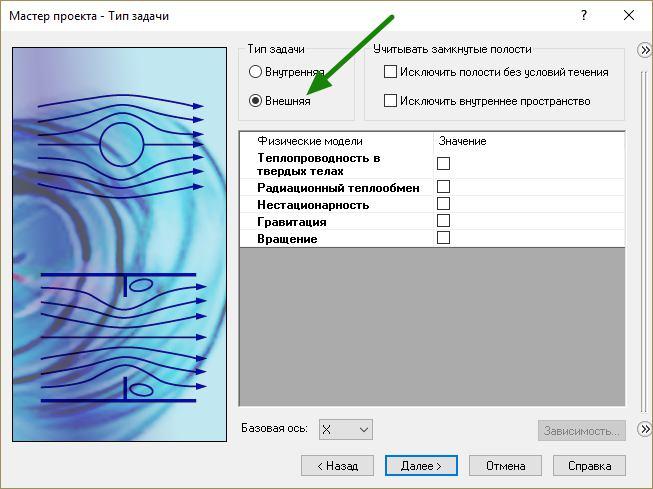
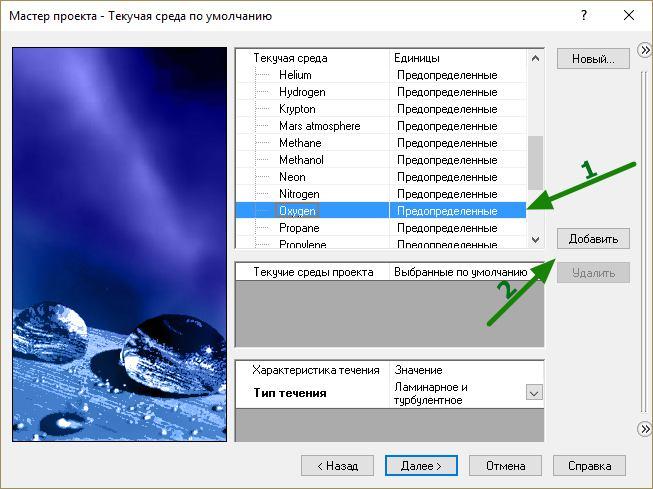
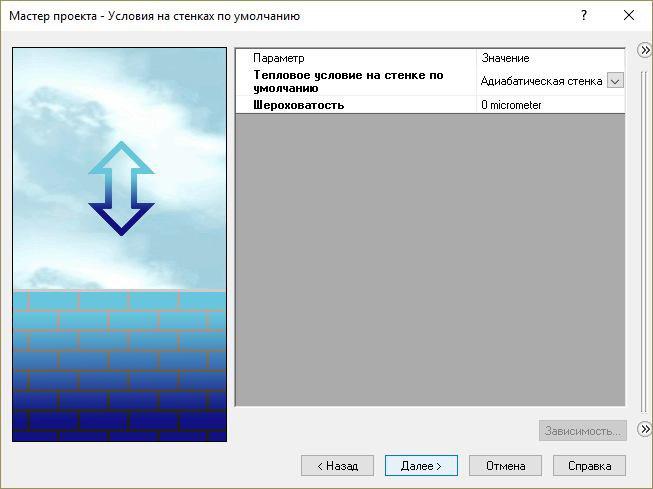

В процессе создания проекта всплывает мысль: 'какой еще кислород? его в воздухе меньше 25%, азот лучше бы поставил, двоечник!'
Исправляемся. Редактируем проект:
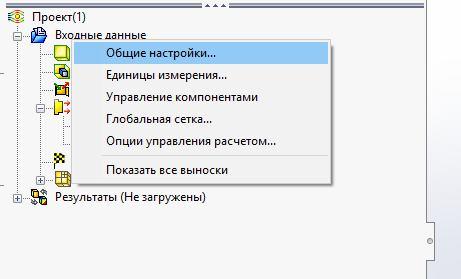
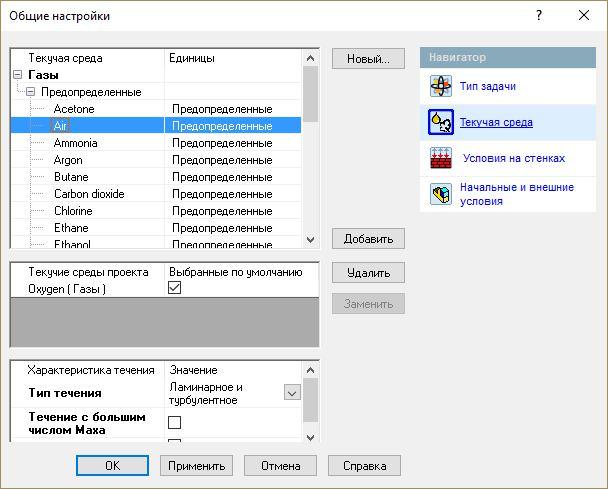
Ошибка исправлена, идем дальше.
По-умолчанию создается чересчур огромная область расчета. Ее необходимо уменьшить чтобы сократить время просчета:
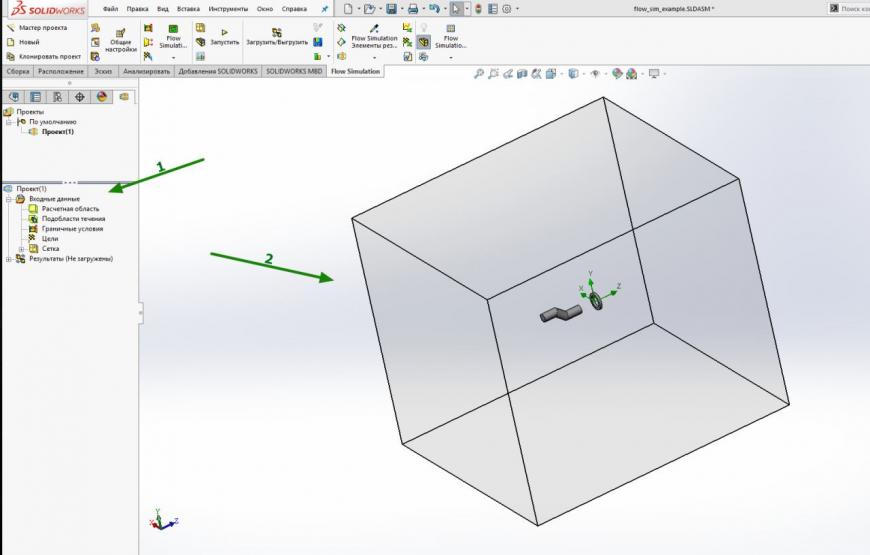
выбираем 'Расчетная область' (1) подсветятся стрелки управления размерами (2). Для удобства можно переключать виды (панель управления может быть другой, или через пробел открывать выбор вида). Уменьшаем стрелку до нужных раземров (3)

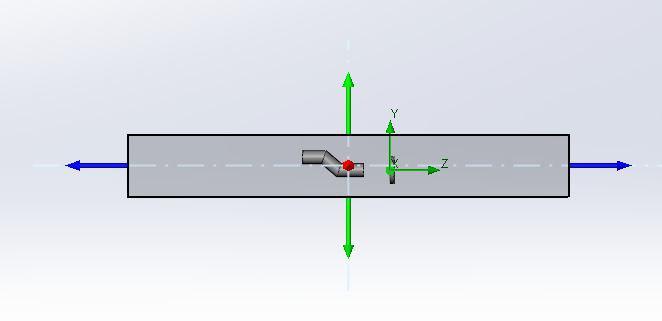
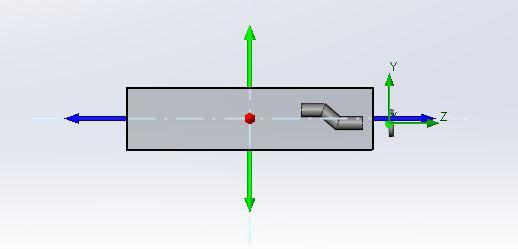
В зоне 'выдува' оставляем чуть больше пространства чтобы видеть как расходятся воздушные потоки снаружи
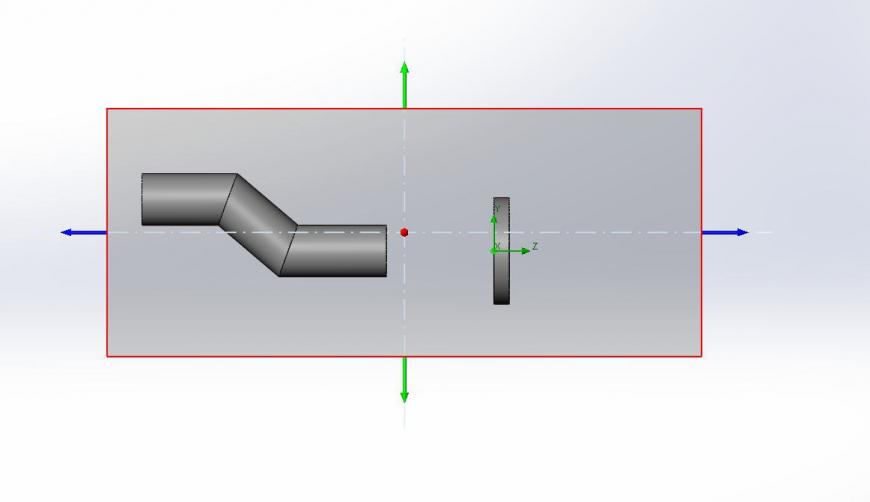
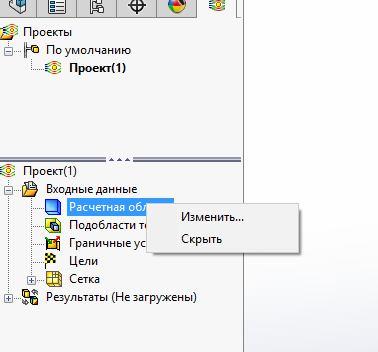
для удобства работы включаем отображение детали в разрезе (1), настраиваем так чтобы был удобный доступ (2) к внутренней части крышки (3)
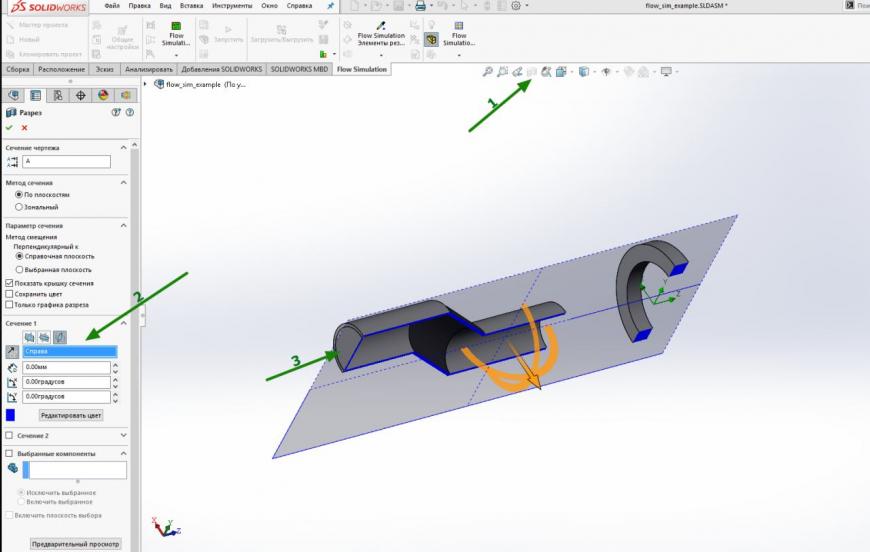
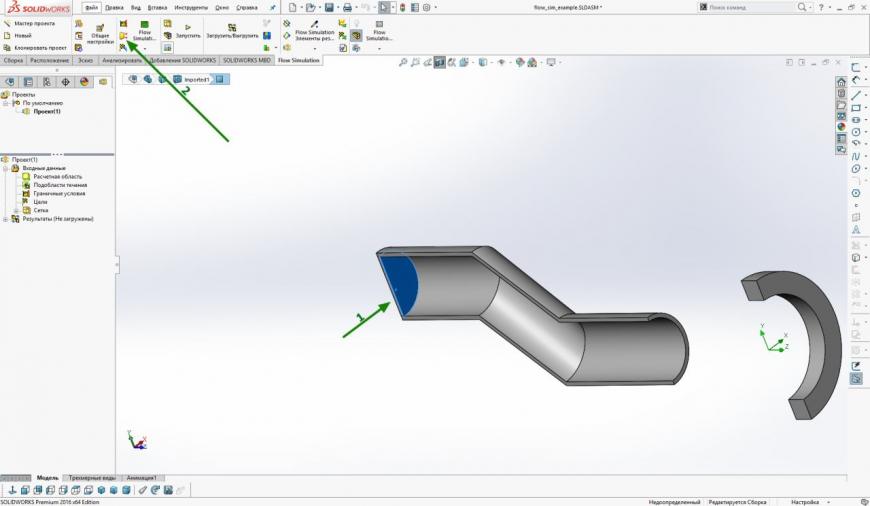


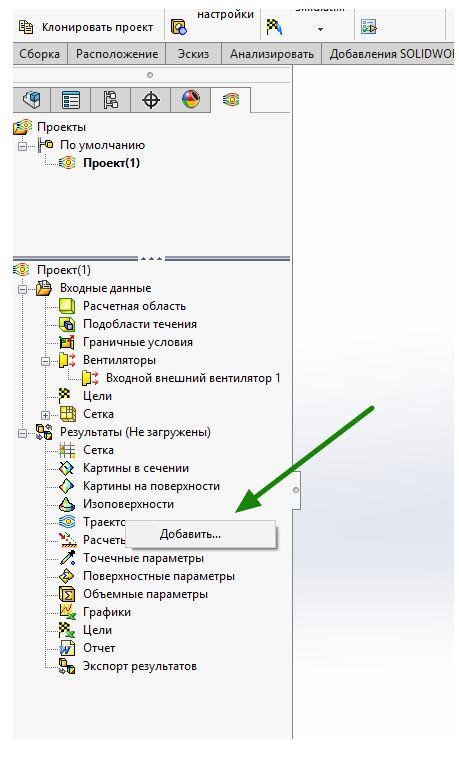
Выбираем плоскость, от которой будет строиться поток (1), количество частиц (2) - 20 обычно хватает, можно увеличить до 50 в сложных моделях для наглядности, плотность частиц (3)
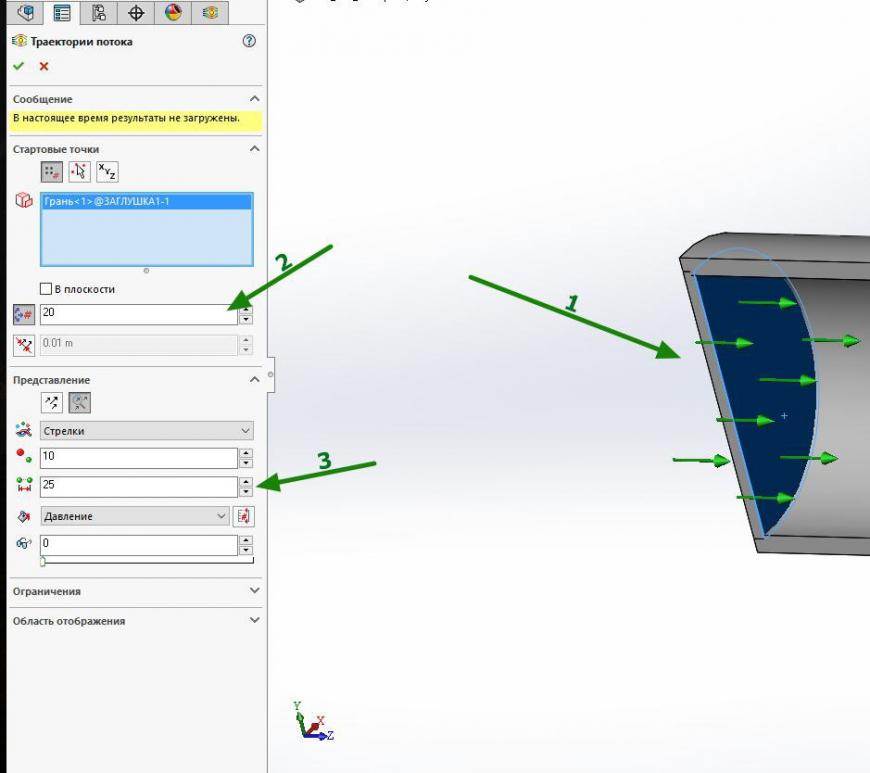
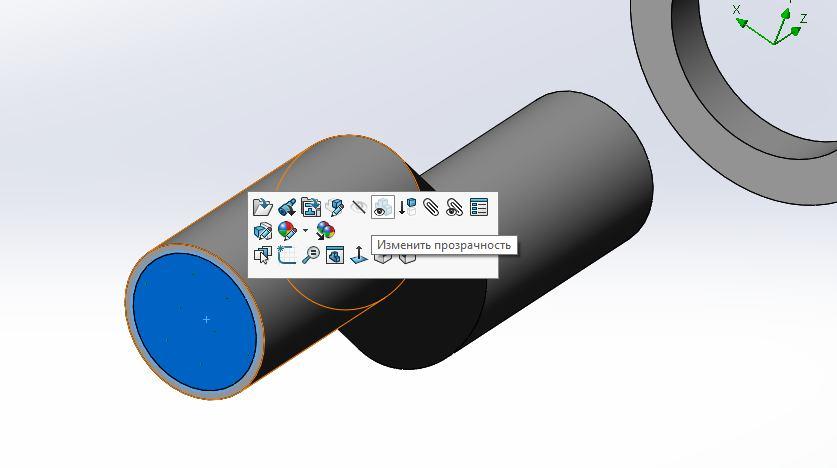
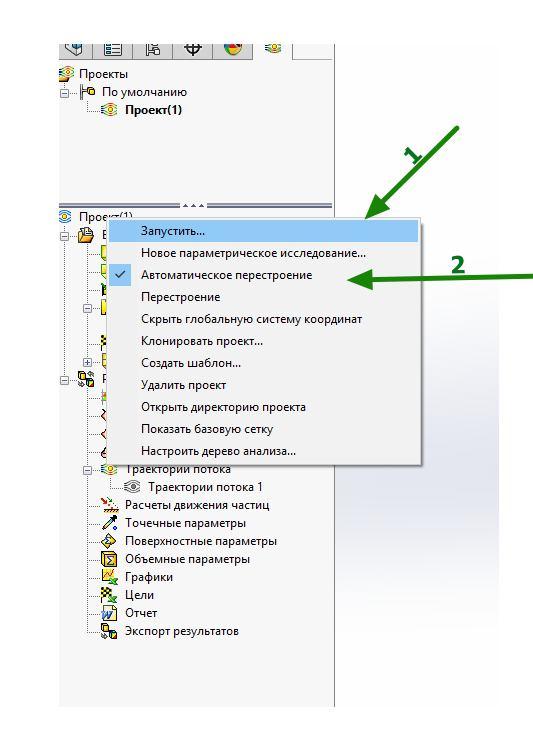
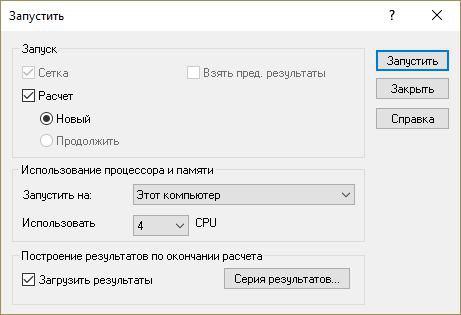
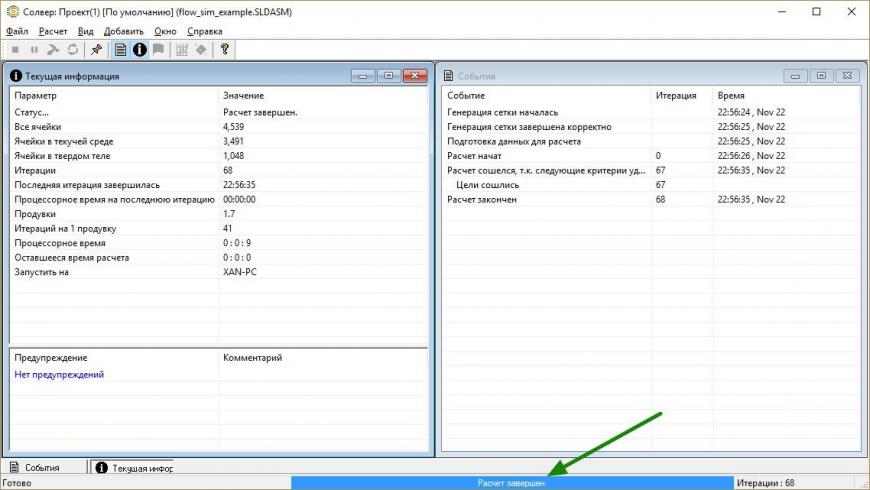
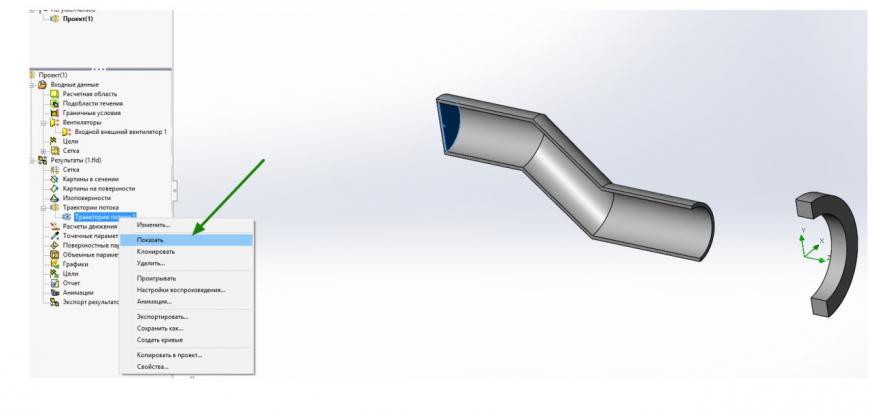

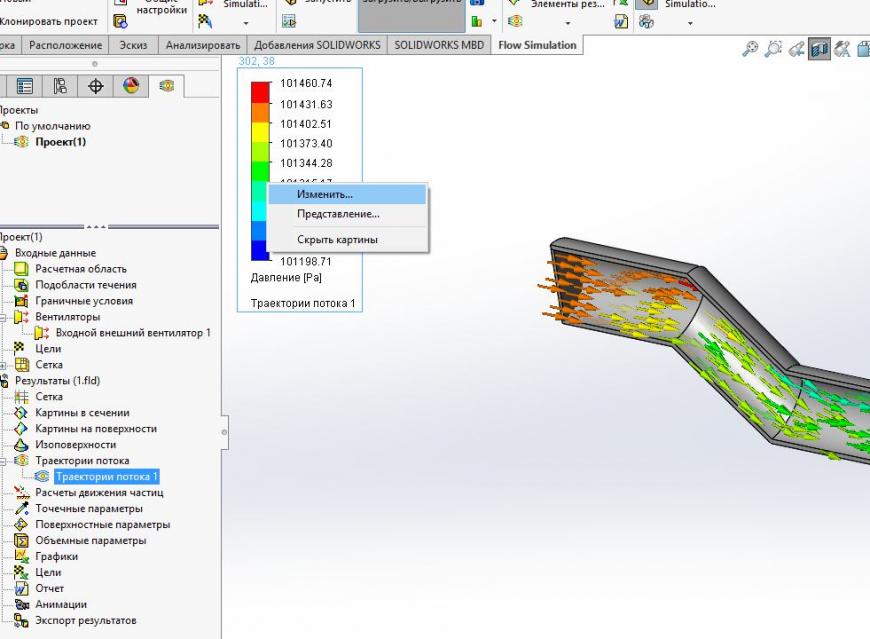
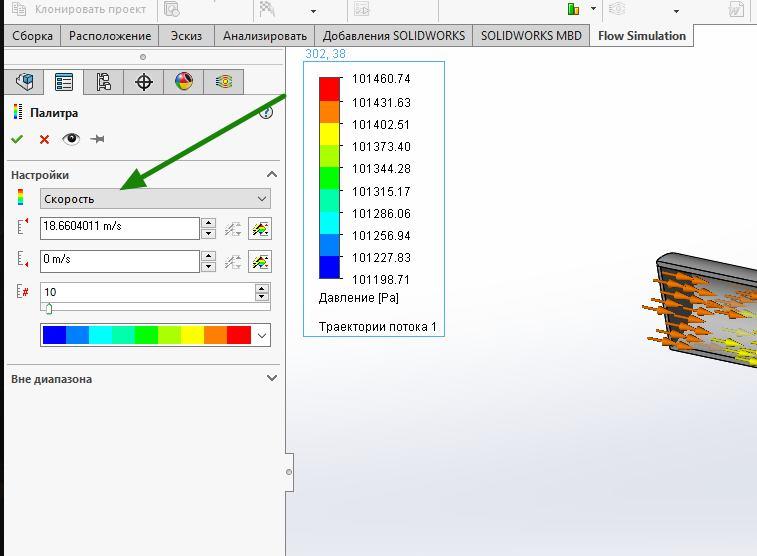

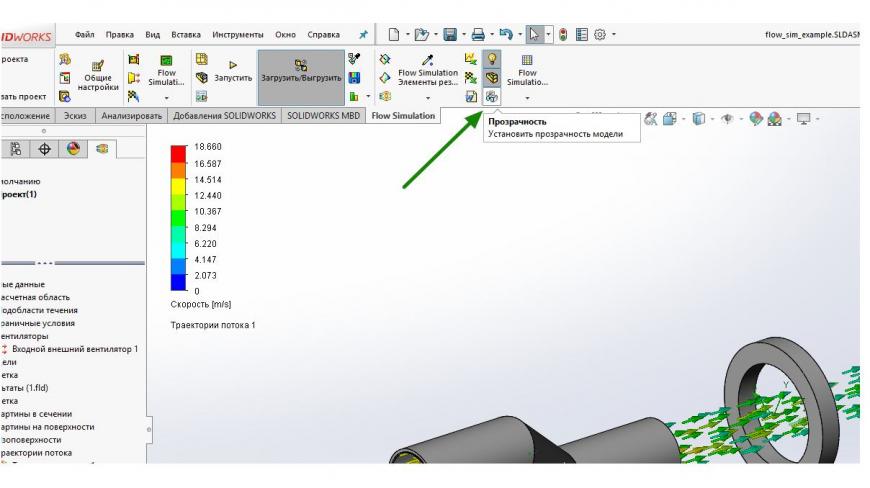
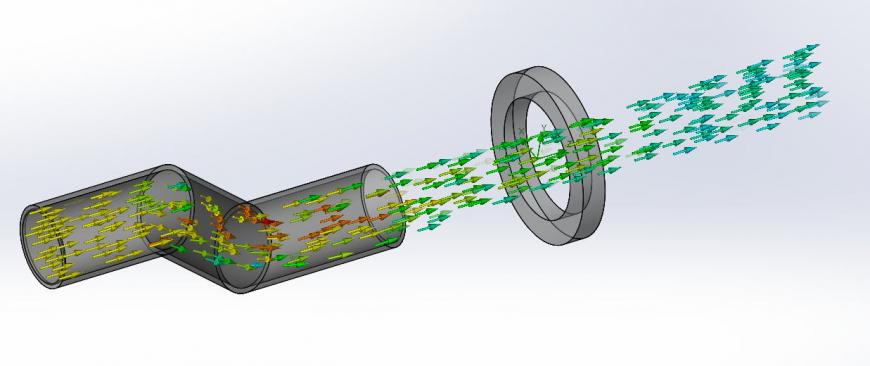
После изменения модели, при следущем запуске симуляции solidworks предложит перенастроить область расчета. Не следует соглашаться на заманчивые предложения - он построит опять здоровенную область. Лучше вручную подредактировать область расчета, если модель вылезла за ее пределы
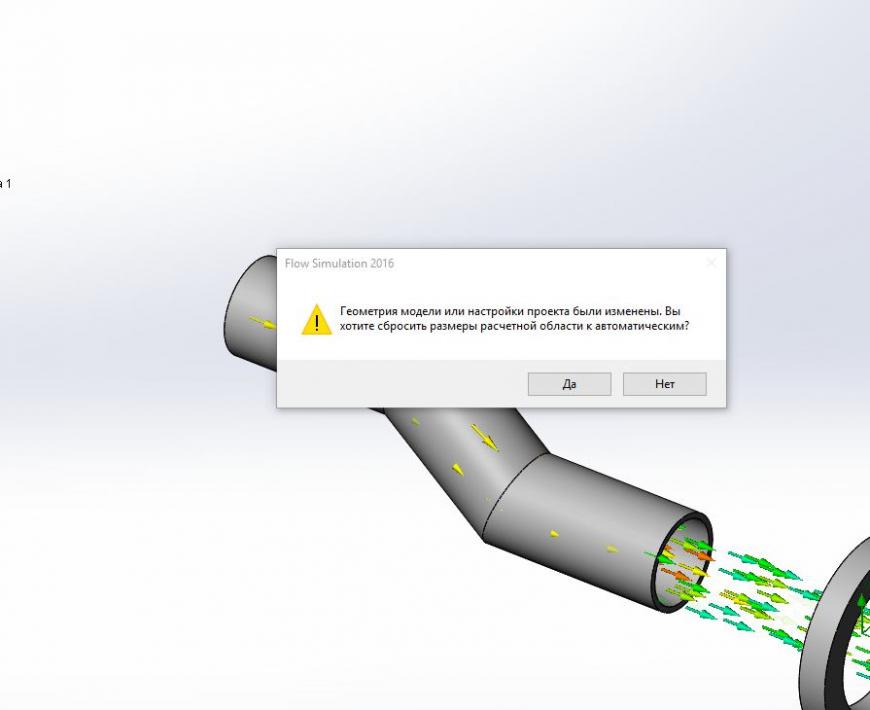
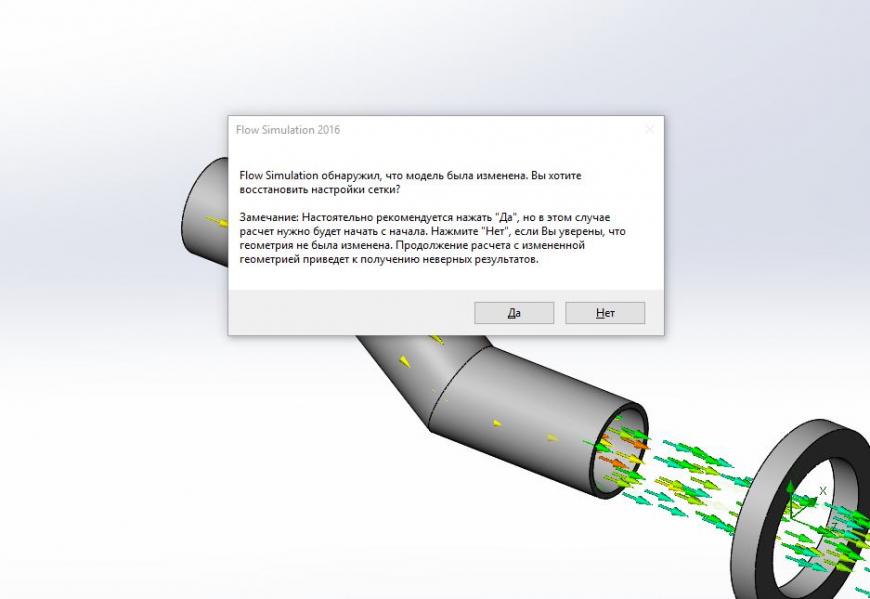
Надеюсь, данная статья поможет увеличить количество качественных моделей. Ссылка на проект прилагается.
В качестве заключения несколько скринов виртуальных 'тестов' вариантов обдува:

Сейчас на странице 0 пользователей
Нет пользователей, просматривающих эту страницу.

Иногда и по этому тоже. Но могут иметь значение имеющиеся программные средства для создания схем, перечней и другой КД на основе схем и перечней. И другие причины тоже могут быть. Лично мне, как конструктору, удобен второй вариант. Но если мне дадут в работу первый, я с ним тоже буду работать. )
@brigval спасибо! Для себя выберу второй вариант, так лично мне так понятнее, первый вариант если я правильно понимаю для тех случаев когда нужно сократить кол-во документов.
Я же написал что все выставил автоматом, только потом все по исправил по скрину. У меня нет такова мотора в списке.

Доброго дня, коллеги! Примитивная задача - трубка с пробками входа и выхода. Пытаюсь измерить силу давления на поверхности входной пробки, но совершенно не понимаю как это сделать. На входе задал скорость потока. Поверхностную цель "сила давления" задаю и назначаю указанием на граничное условие входа. Ничего не вычисляется. Помогите, кто в теме, уже весь мозг изломал. Какова последовательность действий, либо подскажите пример сносный.
Для статического исследования сборки можно создать эпюру напряжений для отдельной детали, так же, для отдельной детали можно создать эпюру проверки запаса прочности. Однако если на эпюре напряжений отображается только выбранная деталь, то на эпюре проверки запаса прочности серой непрозрачной обстановкой отображаются все остальные элементы. Это очень неудобно, зачастую необходимую деталь почти не видно. Можно ли что-то сделать, чтобы на эпюре проверки запаса прочности анализу детали не мешали другие элементы? Solidworks 2015
Читайте также:

